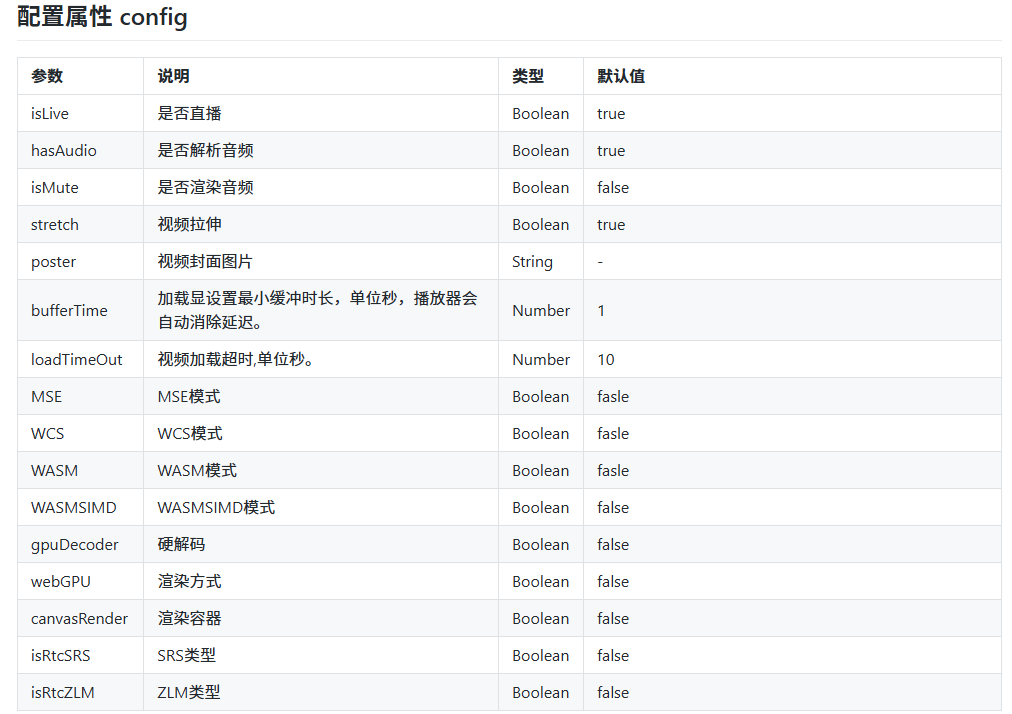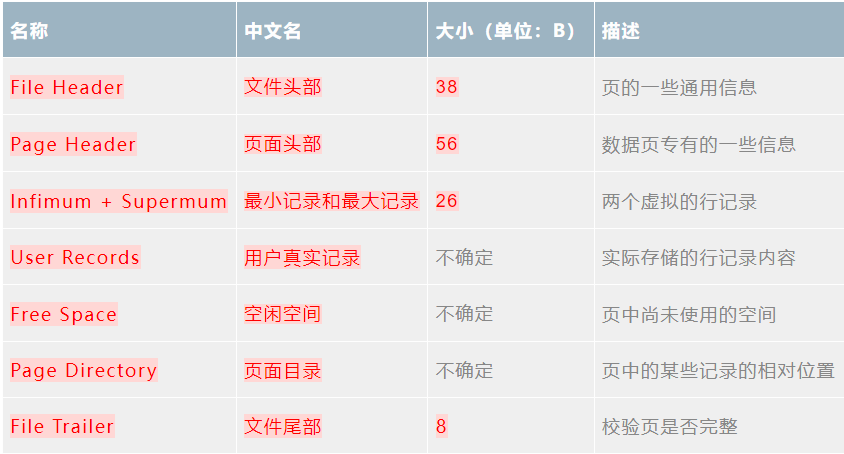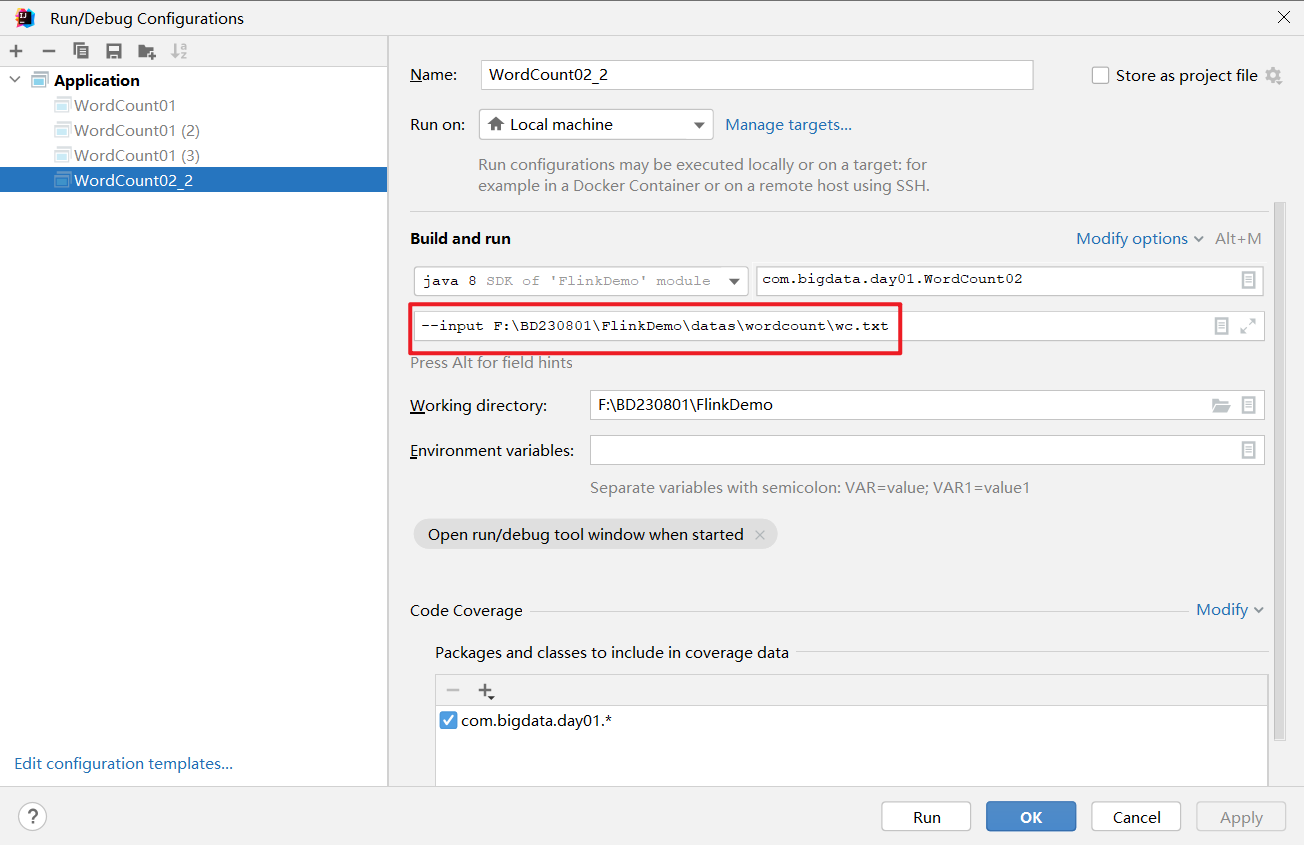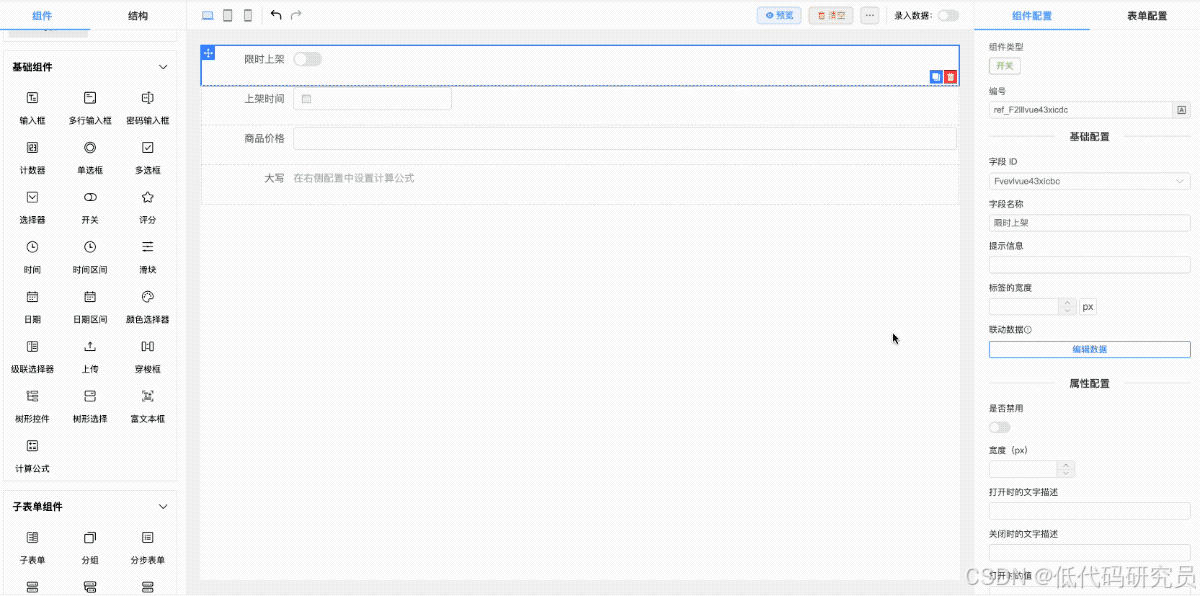安装部署Tomcat服务器
实验要求
部署Tomcat服务器
安装部署JDK基础环境
安装部署Tomcat服务器
创建JSP测试页面
客户端访问此Web服务器验证效果
使用火狐浏览器访问Tomcat服务器的8080端口,浏览默认首页
使用火狐浏览器访问Tomcat服务器的8080端口,浏览测试页面
环境准备
主机名 IP地址 角色
server1(已存在) eth0:192.168.88.254/24 客户端
proxy(已存在) eth0:192.168.88.5/24 Tomcat服务器
部署Tomcat服务
1)使用RPM安装JDK环境
[root@proxy ~]# yum -y install java-1.8.0-openjdk #安装JDK
[root@proxy ~]# java -version #查看JAVA版本
2)安装Tomcat
[root@proxy ~]# cd /root/lnmp_soft
[root@proxy lnmp_soft]# tar -xf apache-tomcat-8.0.30.tar.gz
[root@proxy lnmp_soft]# mv apache-tomcat-8.0.30 /usr/local/tomcat
[root@proxy lnmp_soft]# ls /usr/local/tomcat
bin/ #主程序目录
webapps/ #页面目录
conf/ #配置文件目录
logs/ #日志目录
temp/ #临时目录
work/ #自动编译目录
lib/ #库文件目录
3)启动服务
[root@proxy ~]# /usr/local/tomcat/bin/startup.sh
4)服务器验证端口信息
[root@proxy ~]# ss -antlp |grep java #查看java监听的端口
tcp 0 0 :::8080 :::* LISTEN 2778/java
tcp 0 0 :::8009 :::* LISTEN 2778/java
tcp 0 0 ::ffff:127.0.0.1:8005 :::* LISTEN 2778/java
浏览器访问http://192.168.88.5:8080,可以看到tomcat页面
修改Tomcat配置文件
1)创建静态页面
[root@proxy lnmp_soft]# echo "tomcat-test~~" > /usr/local/tomcat/webapps/ROOT/test01.html
浏览器访问:192.168.88.5:8080/test01.html #显示结果如下
tomcat-test~~
2)创建动态页面,文件名jsp结尾,java语言写的动态的网站
[root@proxy ~]# vim /usr/local/tomcat/webapps/ROOT/test02.jsp
<html>
<body>
<center>
Now time is: <%=new java.util.Date()%>
</center>
</body>
</html>
访问测试
浏览器访问:192.168.88.5:8080/test02.jsp
image-20240902185436657
九、使用Maven部署网站系统
实验要求
安装配置Maven,实现如下目标:
配置镜像地址
打包并上线网站项目
安装maven
拷贝maven相关的软件包到proxy主机
[root@server1 ~]# scp -r /linux-soft/s2/wk/maven 192.168.88.5:/root
[root@proxy ~]# ls /root/maven
apache-maven-3.6.3-bin.tar.gz #maven软件包
cms.tar.gz #网站项目
m2.tar.gz #依赖程序,解压之后是隐藏目录.m2
1)释放tar包,并拷贝到指定目录
[root@proxy ~]# cd /root
[root@proxy ~]# tar -xf /root/maven/apache-maven-3.6.3-bin.tar.gz
[root@proxy ~]# mv apache-maven-3.6.3 /usr/local/maven
2)添加maven下载资源地址,在第158行下添加
[root@proxy ~]# vim /usr/local/maven/conf/settings.xml
...
159 <mirror>
160 <id>nexus-aliyun</id>
161 <mirrorOf>*</mirrorOf>
162 <name>nexus aliyun</name>
163 <url>http://maven.aliyun.com/nexus/content/groups/public</url>
164 </mirror>
165 </mirrors> #此行不用添加
[root@proxy ~]# tar -xf /root/maven/m2.tar.gz
3)安装java依赖包
[root@proxy ~]# yum -y install java-1.8.0-openjdk-devel
配置数据库并打包项目
1)配置数据库
[root@proxy ~]# yum install -y mariadb-server #无须操作,已经安装
[root@proxy ~]# systemctl start mariadb #如果已经启动,不用执行
[root@proxy ~]# tar -xf /root/maven/cms.tar.gz
[root@proxy ~]# cd CMS/
[root@proxy CMS]# mysql -uroot < sql/install.sql #导入网站相关数据库文件,install.sql网站数据库的库文件,定义了怎么用数据库存储网站的数据,如网站用户名的注册;shishuocms.properties #网站数据库配置文件在当前目录,该文件定义了数据的用户名和密码等信息
[root@proxy CMS]# mysqladmin password #修改数据库密码12345678,数据库配置文件已经定义好
New password: #输入12345678
Confirm new password: #在输入一次12345678
2)打包项目
[root@proxy CMS]# /usr/local/maven/bin/mvn clean package #按照之前定义的数据库配置等内容打包项目,注意该命令要在CMS目录进行
上线测试
[root@proxy CMS]# rm -rf /usr/local/tomcat/webapps/ROOT #删除原有默认页面目录
[root@proxy CMS]# cp target/shishuocms-2.0.1.war /usr/local/tomcat/webapps/ROOT.war #将新项目移动到tomcat中,会自动解包
真机打开浏览器访问:192.168.88.5:8080,看到“师说”页面则成功
image-20240902190742023
补充
如果数据库密码输入错误
mysqladmin password -uroot -p #改密码,先输入旧密码,然后输入两次新密码
如果数据库密码忘记
systemctl stop mariadb #停服务
yum -y remove mariadb-server #删除
rm -rf /var/lib/mysql/ #删除数据库文件,这样密码就没了
yum -y install mariadb-server #重装
systemctl start mariadb #启动数据库安装部署Tomcat服务器
实验要求
部署Tomcat服务器
安装部署JDK基础环境
安装部署Tomcat服务器
创建JSP测试页面
客户端访问此Web服务器验证效果
使用火狐浏览器访问Tomcat服务器的8080端口,浏览默认首页
使用火狐浏览器访问Tomcat服务器的8080端口,浏览测试页面
环境准备
主机名 IP地址 角色
server1(已存在) eth0:192.168.88.254/24 客户端
proxy(已存在) eth0:192.168.88.5/24 Tomcat服务器
部署Tomcat服务
1)使用RPM安装JDK环境
[root@proxy ~]# yum -y install java-1.8.0-openjdk #安装JDK
[root@proxy ~]# java -version #查看JAVA版本
2)安装Tomcat
[root@proxy ~]# cd /root/lnmp_soft
[root@proxy lnmp_soft]# tar -xf apache-tomcat-8.0.30.tar.gz
[root@proxy lnmp_soft]# mv apache-tomcat-8.0.30 /usr/local/tomcat
[root@proxy lnmp_soft]# ls /usr/local/tomcat
bin/ #主程序目录
webapps/ #页面目录
conf/ #配置文件目录
logs/ #日志目录
temp/ #临时目录
work/ #自动编译目录
lib/ #库文件目录
3)启动服务
[root@proxy ~]# /usr/local/tomcat/bin/startup.sh
4)服务器验证端口信息
[root@proxy ~]# ss -antlp |grep java #查看java监听的端口
tcp 0 0 :::8080 :::* LISTEN 2778/java
tcp 0 0 :::8009 :::* LISTEN 2778/java
tcp 0 0 ::ffff:127.0.0.1:8005 :::* LISTEN 2778/java
浏览器访问http://192.168.88.5:8080,可以看到tomcat页面
修改Tomcat配置文件
1)创建静态页面
[root@proxy lnmp_soft]# echo "tomcat-test~~" > /usr/local/tomcat/webapps/ROOT/test01.html
浏览器访问:192.168.88.5:8080/test01.html #显示结果如下
tomcat-test~~
2)创建动态页面,文件名jsp结尾,java语言写的动态的网站
[root@proxy ~]# vim /usr/local/tomcat/webapps/ROOT/test02.jsp
<html>
<body>
<center>
Now time is: <%=new java.util.Date()%>
</center>
</body>
</html>